快捷鍵 = 工作效率的基本
對於剛轉 Mac 系統的人來說..剛開始可能會很不習慣,但一旦熟悉以後你會發現 Mac 真的方便很多!在這裡為了幫助大家能夠跟你的 Mac 相處得更融洽,簡單的整理幾個 快捷鍵設定 ,如果你全部記得起來的話,相信會讓你的工作更有效率!
什麼是快捷鍵
快捷鍵就是可以幫助你可以在不須要移動滑鼠的情況下,也能夠執行軟體選單內的動作。通常許多經常使用的執行動作,軟體和軟體之間的快捷鍵都是一樣的。例如按下 Command + S 就可以立即存檔。
什麼是輔助鍵
幾乎所有的快捷鍵都會需要像 command 、shift 、option、control、cap、esc、fn 這類的輔助鍵來配合下達命令。
快捷鍵要去哪查
除了 Finder 以外幾乎所有的軟體都會在選單中 執行動作的右方 顯示快捷鍵組合,如果有經常使用的執行動作的話可以順便把快捷鍵記下來!
8 個最基本的快捷鍵
還原(上一步)

取消原本的操作,回到上一步執行動作之前。
儲存

儲存目前已編輯好的檔案;在第一次儲存檔案時會跳出指定儲存的位置選單,在完成指定儲存位置之後就會自動覆蓋儲存原檔。
剪下
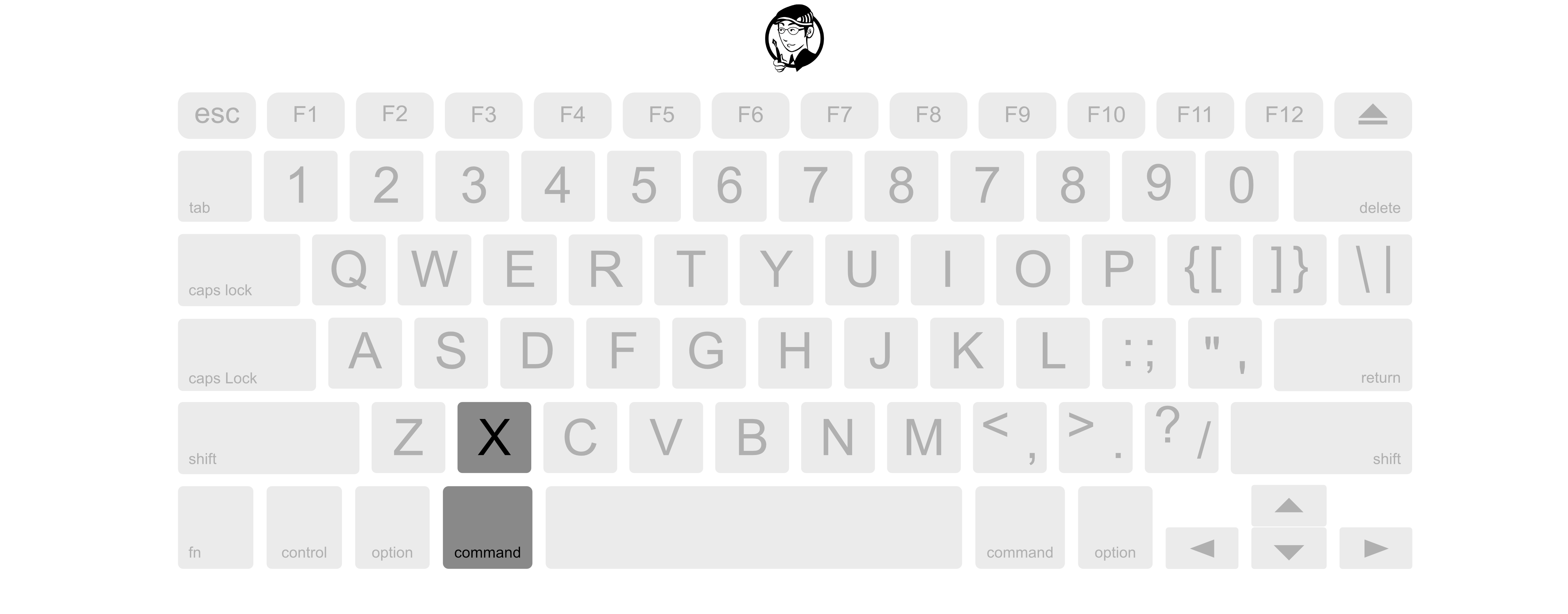
將所選取範圍的內容剪下;雖然選取區域的內容會消失,但其內容會儲存在稱作 Clipboard 的暫存空間。通常會結合 貼上 的快捷指令使用。
複製
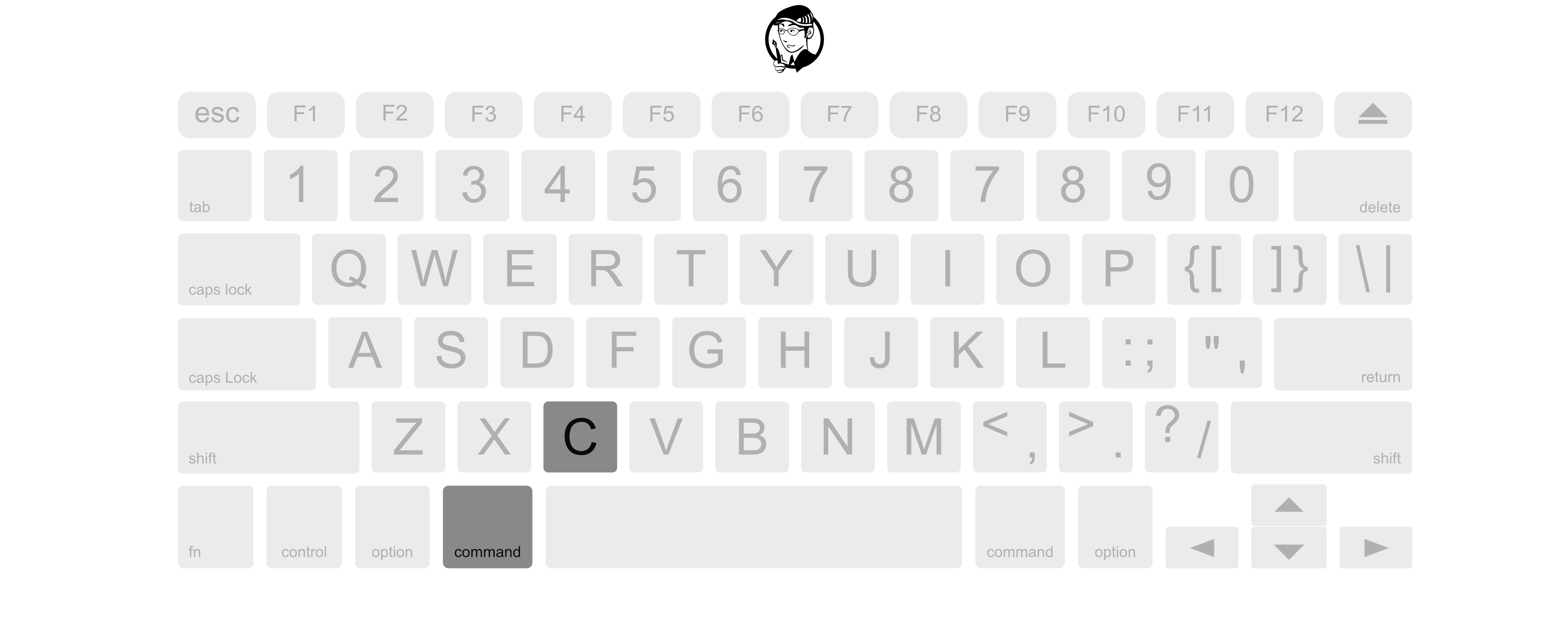
對所選取範圍的內容進行複製的動作,並將其內容複製在稱作 Clipboard 的暫存空間。通常會結合 貼上 的快捷指令使用。
貼上

將存儲在稱作 Clipboard 的暫存空間中的內容貼上到指定的位置。通常會結合 剪下或 複製 使用。
全選

當你想對該 文書 或是 檔案 內的全部內容進行選取時可以使用此指令。通常會結合 剪下或 複製 使用。
關閉視窗

將使用中的視窗進行關閉的動作;反覆操作此指令時會依序關閉下一個視窗。
關閉軟體程式

將使用中的“軟體程式”進行關閉的動作。在 Mac 的 OS 視窗中,即使關閉所有的軟體視窗,軟體依舊不會關閉;如果想要結束當前所執行的 軟體程式 時,需要執行“結束”指令關閉軟體。
感謝你的閱讀與分享
以上就是關於 Mac 最基本的快捷鍵介紹,但因為 Mac 的方便快捷鍵實在太多了…請原諒我分次整理m( )m
如果有任何建議,也歡迎你在下方留言給我

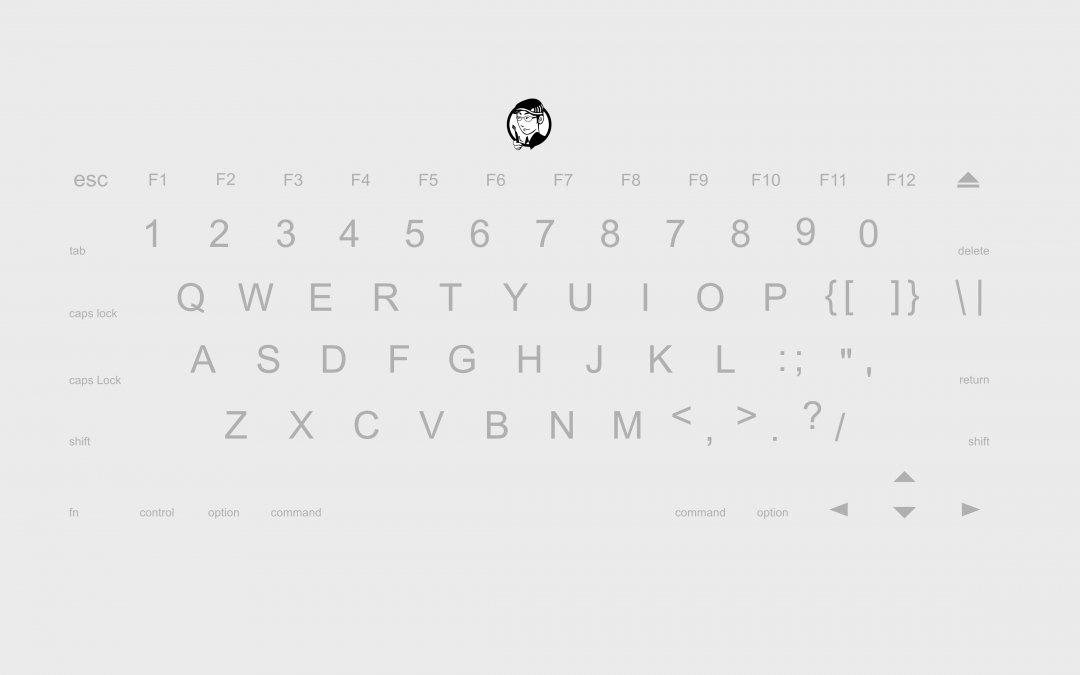
近期留言